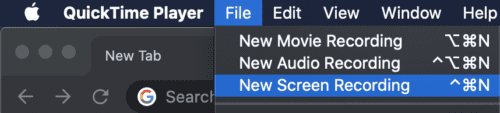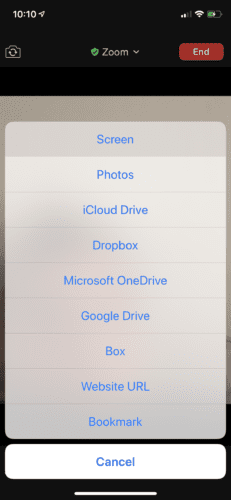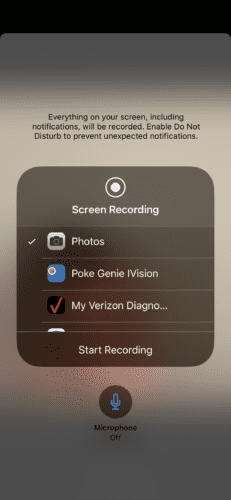Cho dù bạn là một người yêu xa đang cố gắng hẹn hò ảo, một nhóm sinh viên đại học kết nối với nhau để thực hiện một bài tập, hoặc sửa lỗi hoặc lỗi, có một số lý do khiến mọi người chia sẻ màn hình với người khác. Mặc dù chia sẻ màn hình trong iMessage dành cho thiết bị Mac có vẻ đơn giản, nhưng việc chia sẻ màn hình của bạn trong Tin nhắn iPhone không phải là điều dễ dàng.
Tin tốt là với sự trợ giúp của một số ứng dụng của bên thứ ba, việc chia sẻ màn hình qua iPhone không phải là điều bất khả thi.
Chia sẻ màn hình qua tin nhắn
Chia sẻ màn hình qua iOS iMessages đơn giản như đăng nhập vào ứng dụng Tin nhắn và mời bên kia chia sẻ màn hình của bạn.
Tránh lỗi chia sẻ màn hình
Để tránh các lỗi có thể xảy ra khi chia sẻ màn hình, hãy kiểm tra xem người khác mà bạn muốn chia sẻ màn hình có đăng nhập vào iCloud hay không. Họ phải sử dụng cùng một ID mà họ đã đăng nhập trong tin nhắn.
Nếu cách đó không hiệu quả, hãy thử tạo thẻ liên hệ cho người đó nếu họ chưa có.
- Đi số điện thoại liên hệ.
- Chạm vào thẻ liên hệ của người đó và kiểm tra xem thẻ đó có chứa cả hai ID liên hệ hay không. Apple.
- Nếu cả ID họ sử dụng để đăng nhập iMessage và ID đăng nhập họ sử dụng để đăng nhập vào iCloud đều có, bạn có thể thử chia sẻ màn hình.
- Nếu không, hãy sao chép và dán cả hai ID.
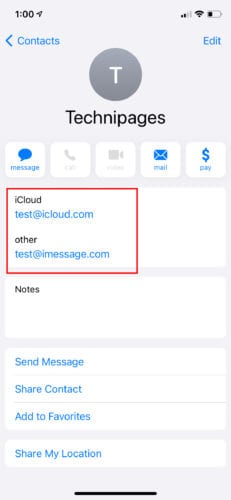
chia sẻ ảnh chụp màn hình
Tin nhắn iOS và mac imessage là anh em họ. Trong khi cả hai ứng dụng hoạt động tương tự nhau, Mac có một tính năng bổ sung mà iOS thiếu: tính năng chia sẻ màn hình. Dưới đây là các bước về cách khắc phục sự cố này và chia sẻ màn hình trên iPhone iMessage. Trước khi bắt đầu, hãy đảm bảo bạn có cáp Lightning.
- Đăng nhập vào ứng dụng iMessage của bạn. Ở góc trên bên phải, di chuột qua biểu tượng trông giống như hai hàng xếp chồng lên nhau. Di chuột qua đó sẽ hiện ra hai tùy chọn: Mời chia sẻ màn hình của tôi và Yêu cầu chia sẻ màn hình của tôi. Bấm vào Mời chia sẻ màn hình của tôi.
- Sử dụng cáp Lightning để kết nối iPhone với máy tính xách tay của bạn Apple.
- Bấm vào Trình phát Quicktime Ứng dụng trên máy tính xách tay của bạn Apple và chọn tùy chọn tệp ở trên cùng. QuickTime nằm trong thư mục ứng dụng hoặc đế.
- Nhấp vào tệp sẽ xuất hiện menu thả xuống với các tùy chọn như Phim, Âm thanh và Ghi màn hình. Chọn ghi màn hình mới.

- Một trang mới sẽ xuất hiện với một nút tròn ở trung tâm. Nhấn vào mũi tên bên cạnh nó.
- Tên thiết bị của bạn sẽ xuất hiện bên dưới máy ảnh. Chọn nó để bắt đầu chia sẻ màn hình của bạn.
Khi bạn chia sẻ xong màn hình của mình hoặc muốn ngừng xem màn hình của người khác, hãy chuyển đến biểu tượng chia sẻ màn hình trong thanh menu:
- Chọn Chia sẻ màn hình kết thúc nếu bạn muốn ngừng chia sẻ màn hình của mình.
- Chọn đăng xuất để chia sẻ màn hình nếu bạn muốn ngừng xem màn hình của ai đó.
Khi vẫn thất bại, hãy thử Zoom
Nếu iMessage không phải là một lựa chọn dành cho bạn, vẫn có những cách khác để chia sẻ màn hình iPhone của bạn bằng các ứng dụng của bên thứ ba. Một trong những ứng dụng đó là Zoom, một ứng dụng hội nghị truyền hình. Zoom là một trong những ứng dụng hội nghị truyền hình linh hoạt và dễ sử dụng nhất hiện có. Nó cũng có một tùy chọn chia sẻ màn hình được tích hợp sẵn. Để chia sẻ màn hình iPhone của bạn bằng cách thu phóng:
- Đảm bảo rằng cả hai bạn đều đã cài đặt ứng dụng Zoom. Nếu không, bạn có thể cài đặt Enlarge from App Store từ Apple.
- Sau khi cài đặt, truy cập ứng dụng bằng cách nhấp vào biểu tượng. Bạn sẽ thấy các biểu tượng sau được gắn nhãn trên màn hình: Cuộc họp mới, Tham gia, Lịch biểu và Chia sẻ màn hình. Máy ảnh không được bật trong quá trình chia sẻ màn hình. Bạn không cần máy ảnh của điện thoại để chia sẻ màn hình của mình.
- Khi vào bên trong, hãy chọn cuộc họp mớimột biểu tượng nằm ở góc trên bên trái của ứng dụng.
- Nếu bạn đã bắt đầu một cuộc họp, bạn có thể thêm người tham dự bằng cách nhấp vào biểu tượng có nhãn Những người tham gia. Bạn có thể tìm thấy nó ở cuối màn hình.
- Chọn người bạn muốn chia sẻ màn hình và nhấp vào Mời.
- Nút mời sẽ cung cấp cho bạn một số tùy chọn về cách mời người tham dự. Chọn Gửi e-mail, Gửi tin nhắn, một trong hai sao chép url. Điều quan trọng là bạn nhận được lời mời từ người kia.
- Khi bên kia hoặc các bên đồng ý, hãy chọn Chia sẻ nội dung> Chia sẻ màn hình.

- Bên dưới màn hình, nếu có các tùy chọn khác, hãy chạm vào Phóng to.
- Bấm vào bắt đầu ghi âm – và sức khỏe! Bạn rất giỏi trong việc đi.

- Nếu bạn muốn nói chuyện trong khi chia sẻ màn hình, hãy bật micrô.
- Để thoát chia sẻ màn hình, hãy nhấp vào đồng hồ trên màn hình và bạn sẽ nhận được một cửa sổ bật lên xác nhận lựa chọn dừng chia sẻ màn hình của bạn.
phần kết luận
Chia sẻ màn hình với iPhone có thể phức tạp, nhưng nó đã trở nên dễ dàng với một vài ứng dụng. Khi bạn chia sẻ màn hình của mình, hãy chú ý đến thông tin bạn đang nhìn thấy trong nền. Giữ an toàn cho bản thân chính là trách nhiệm của bạn. Chỉ chia sẻ màn hình của bạn với những người bạn tin tưởng. Nếu có sự cố bạn đang cố gắng khắc phục và tính năng chia sẻ màn hình không hoạt động, bạn có thể ghi lại màn hình của mình và gửi cho người khác.